本文介绍绑定飞书的操作步骤和常见用法。
实现场景
绑定飞书后,您可以使用下述能力。
分类 | 实现能力 |
分类 | 实现能力 |
账户 |
|
登录 |
|
绑定飞书
在身份提供方菜单中,单击,即可开始绑定流程。
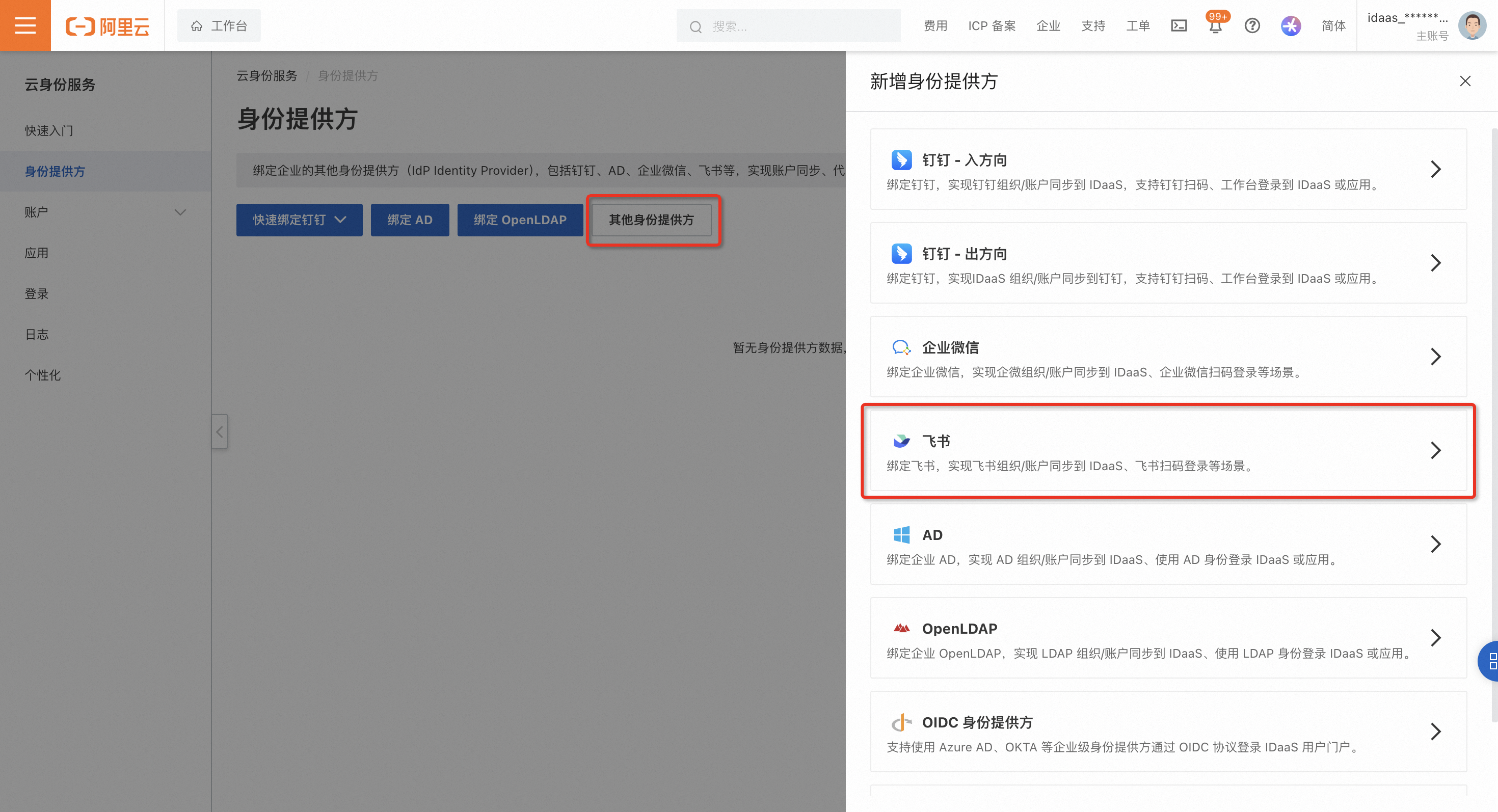
第一步:应用权限配置
飞书对应用权限有较为细致的要求,部分权限需要管理员审批并发布应用后才可生效,您可能需要企业其他管理员协助。缺少权限将无法使用数据同步等能力,建议完成本步骤权限配置后,再进行后续绑定操作。
创建飞书应用。
前往飞书开放平台,登录开发者后台,在开发者后台中创建企业自建应用。
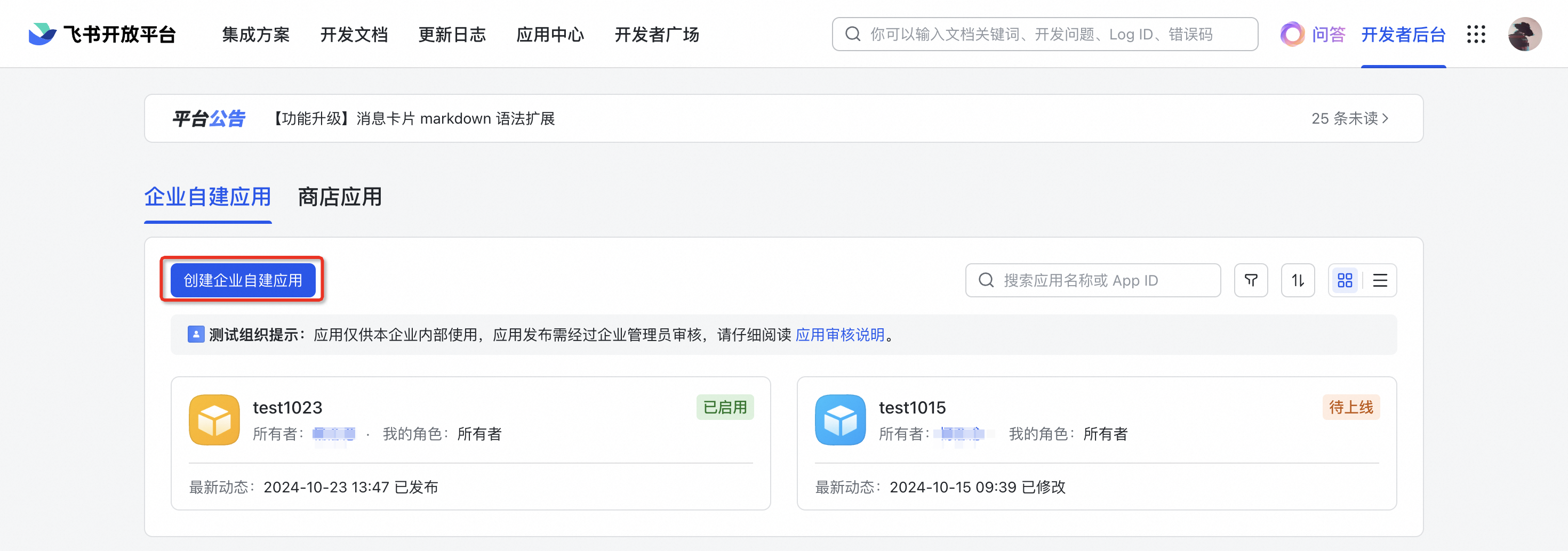
完成创建后,将自动进入飞书应用详情页。单击菜单,获取App ID和App Secret,并填写到IDaaS中。
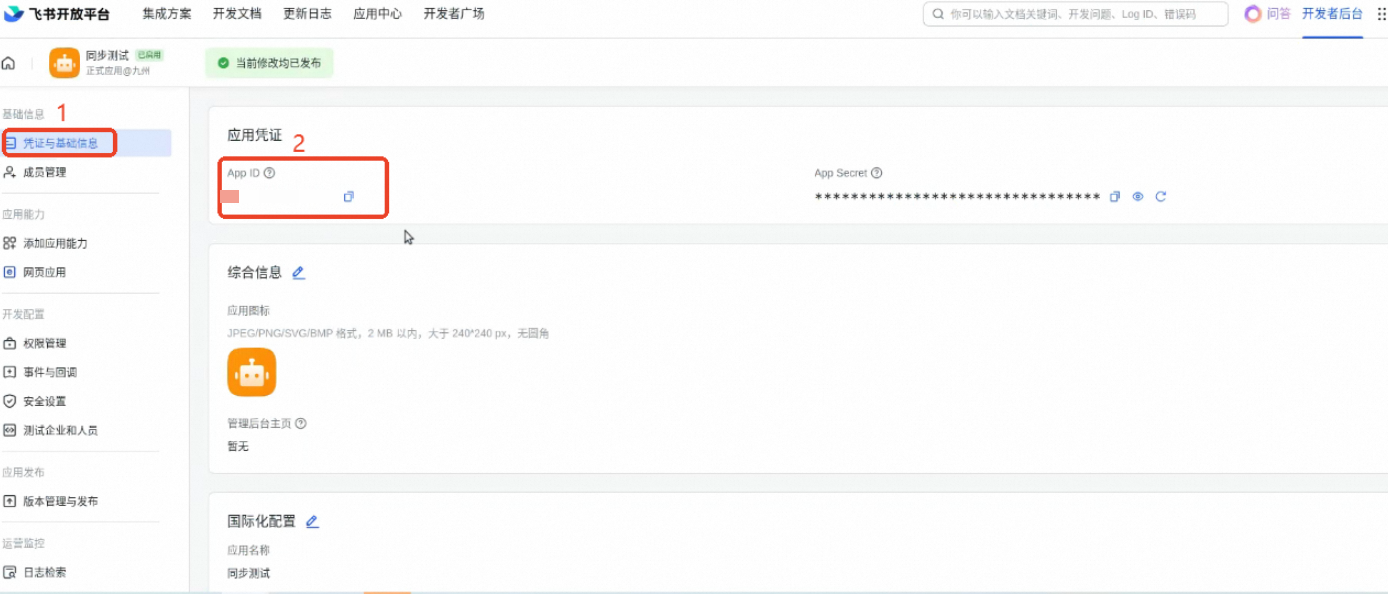
将获取的App ID和App Secret填写到IDaaS中。
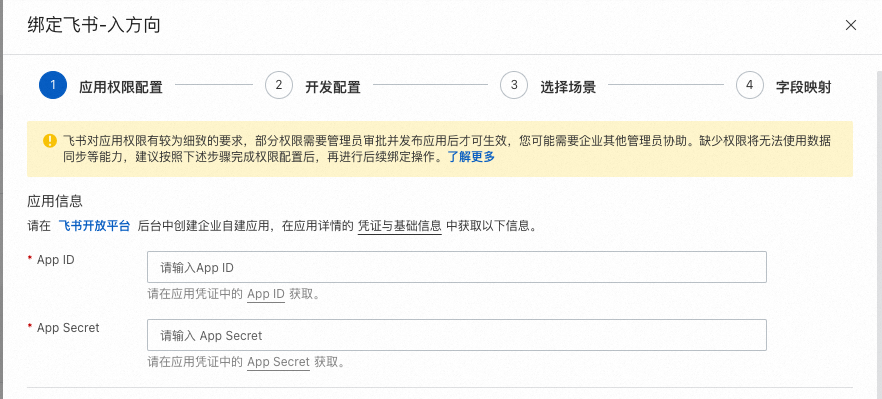
在飞书应用详情页,单击,在通讯录中,分别进行如下授权。这些均属于通讯录的查询权限,以实现数据同步和用户登录。
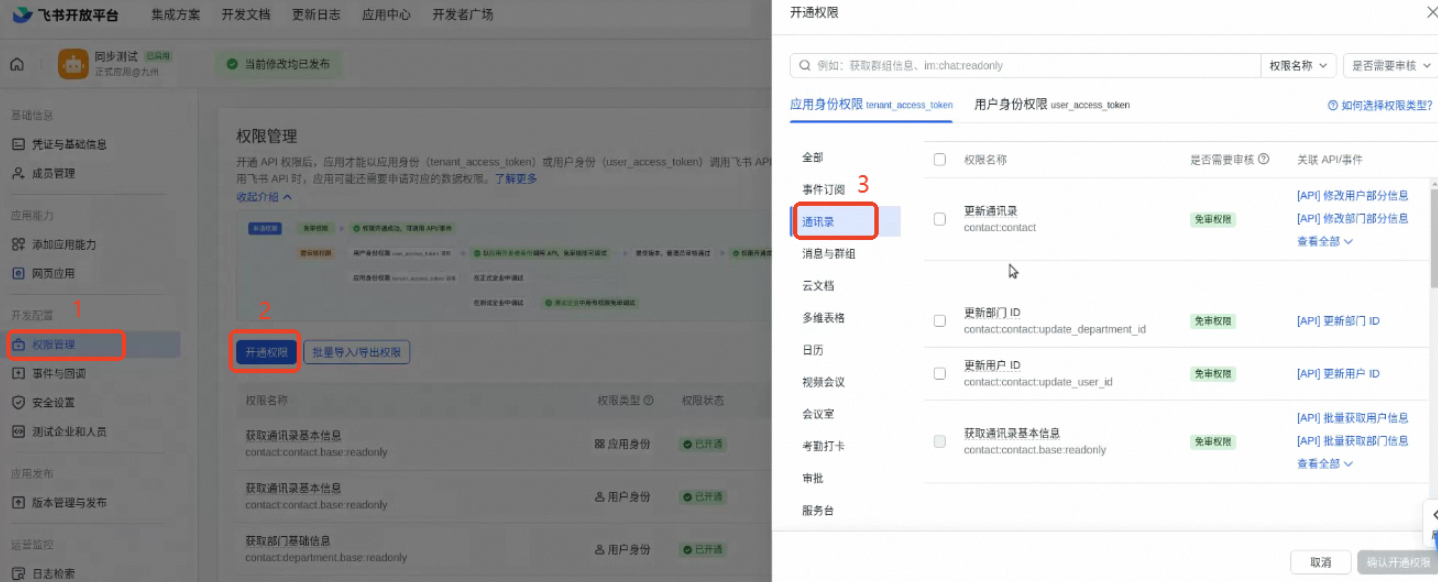
权限名称
权限值
特殊说明
权限名称
权限值
特殊说明
获取通讯录基本信息
contact:contact.base:readonly
--
获取用户user ID
contact:user.employee_id:readonly
--
获取部门基础信息
contact:department.base:readonly
--
获取通讯录部门组织架构信息
contact:department.organize:readonly
申请权限后需提交版本发布申请并通过审核才可生效。
获取用户基本信息
contact:user.base:readonly
--
获取用户组织架构信息
contact:user.department:readonly
申请权限后需提交版本发布申请并通过审核才可生效。
获取用户邮箱信息
contact:user.email:readonly
该权限非强制要求,只有您希望同步该字段数据到IDaaS时才需开通。
获取用户手机号
contact:user.phone:readonly
申请权限后需提交版本发布申请并通过审核才可生效。
该权限非强制要求,只有您希望同步该字段数据到IDaaS时才需开通。
提交发布申请后,将在飞书中通知管理员,管理员需要在飞书管理后台中进行审核。
开通飞书数据权限。
在中,单击可访问的数据范围进行数据权限配置。这个范围决定哪些用户、组织数据可以同步到IDaaS并使用飞书登录。
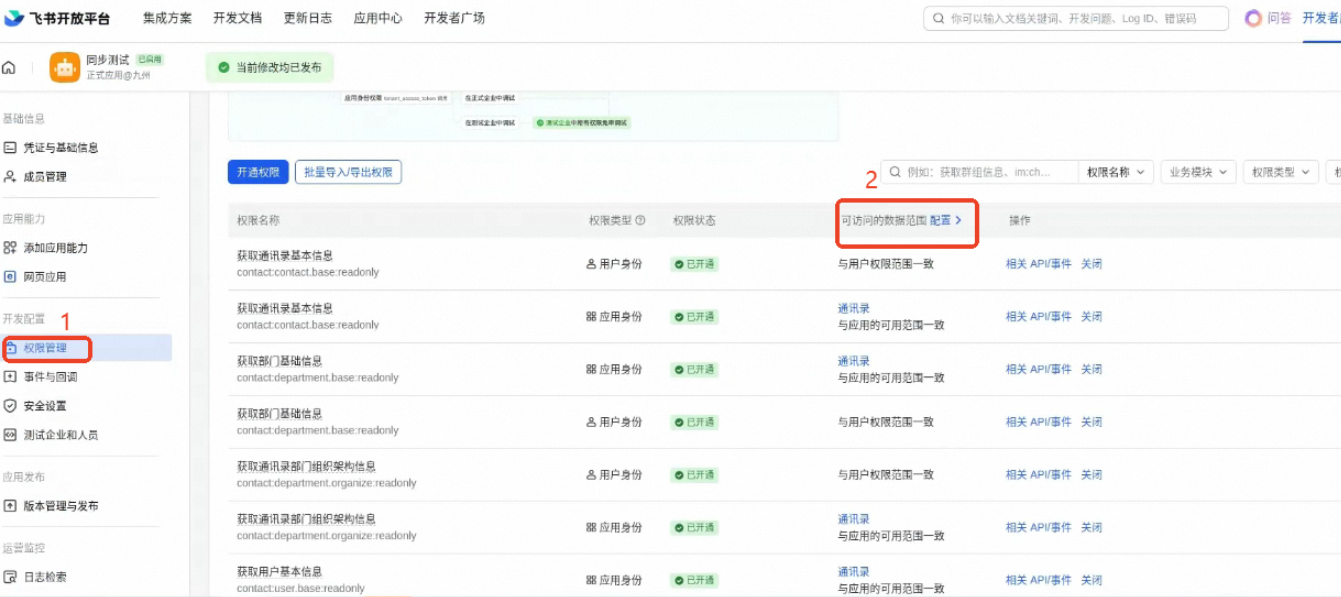
在IDaaS中提交。
完成上述权限配置后,在IDaaS中单击,IDaaS将检查对应的API权限和数据权限。具备所有必需的权限后,即可进入到下一步。
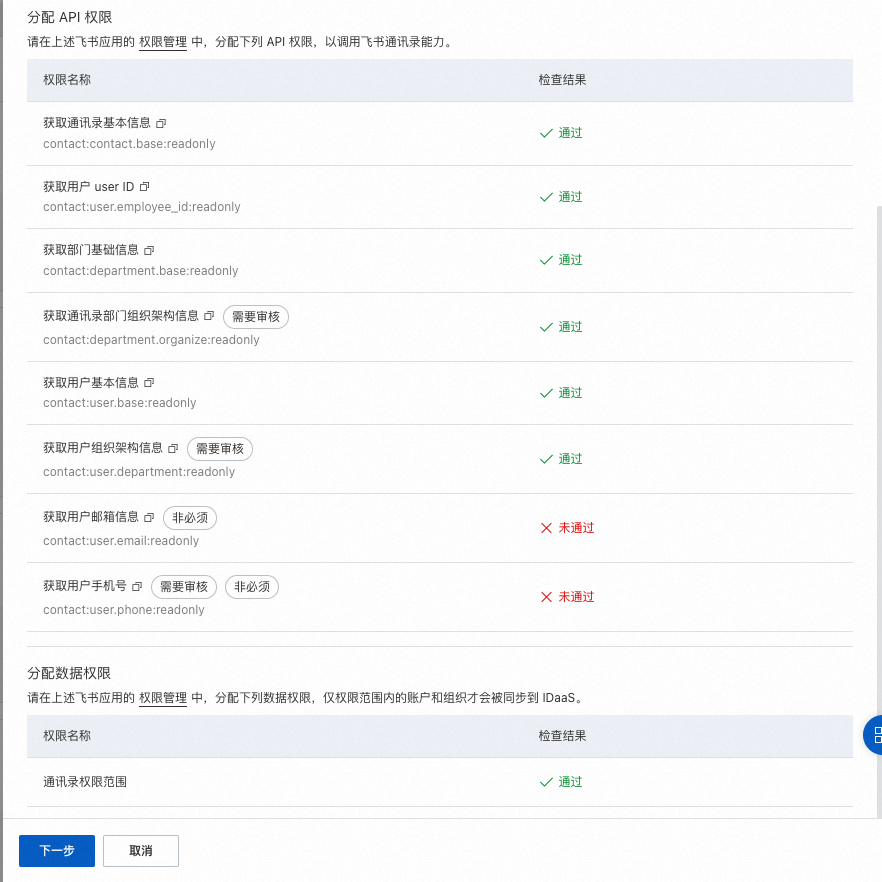
第二步:开发配置
填写基础信息。
填写显示名称和企业编号等基础信息。
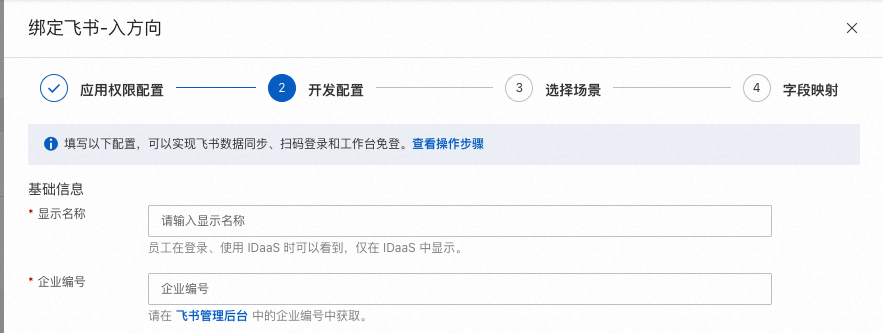
企业编号需要在飞书管理后台中获取。
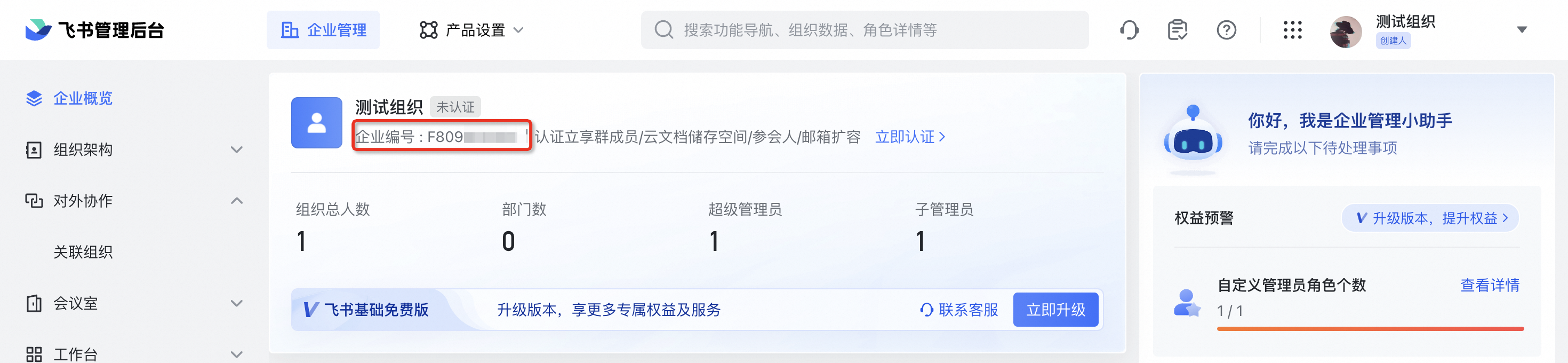
配置开发信息。
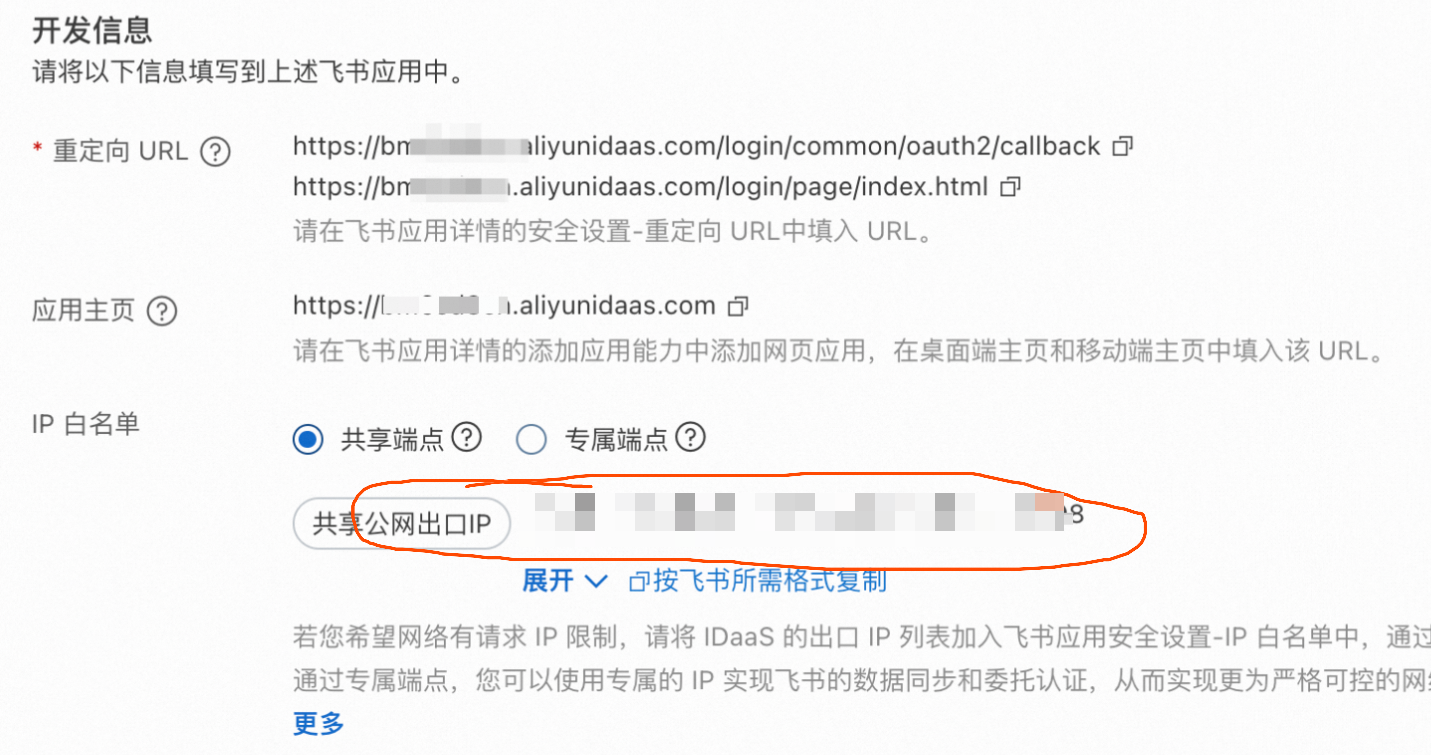
重定向 URL:该地址用于处理用户登录请求。请在飞书应用详情的中填入URL。

应用主页:如果您希望用户在飞书工作台中可以免登到IDaaS用户门户,则需要配置该主页。请在飞书应用详情的中,添加。
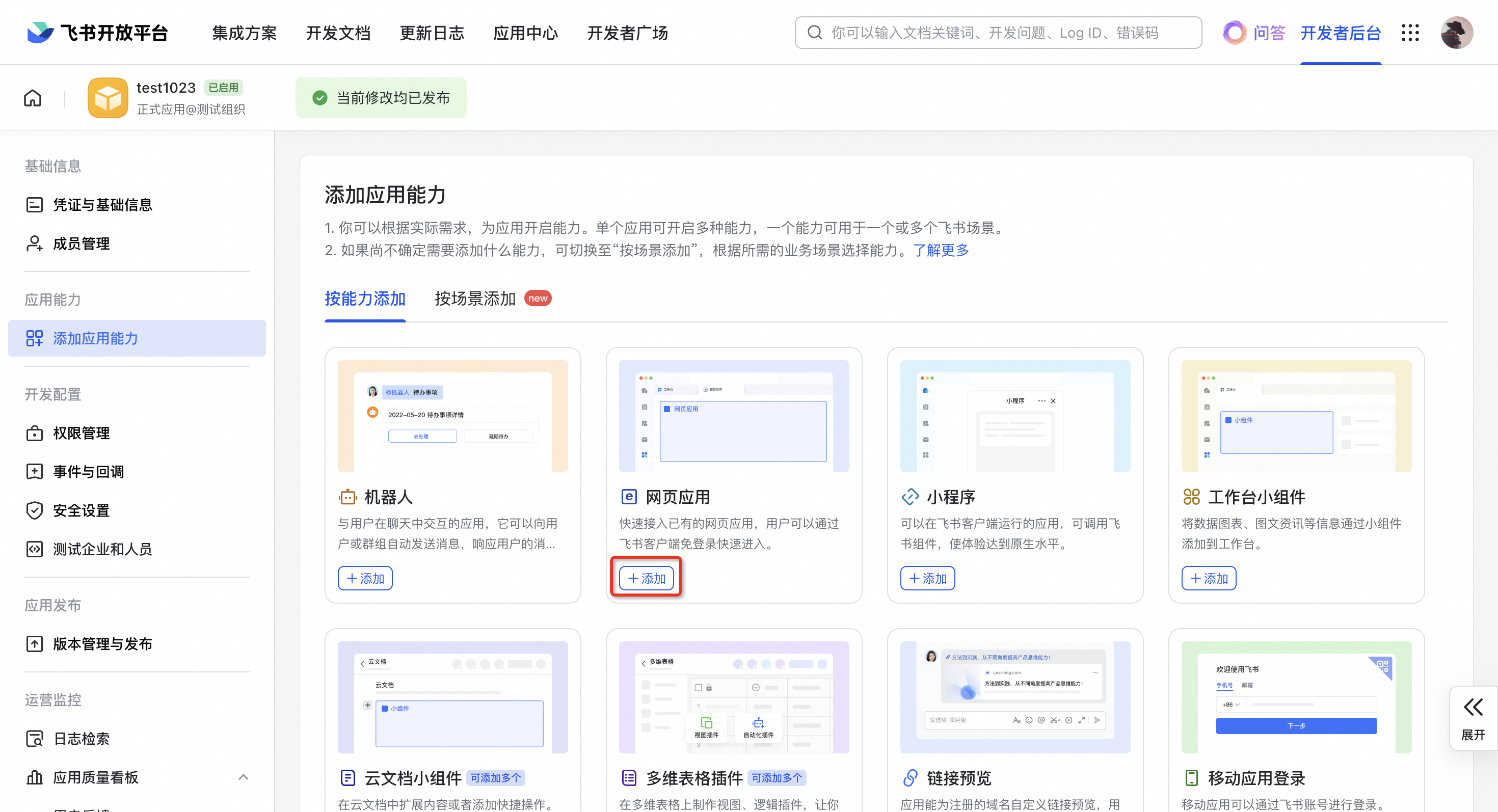
完成添加后,在桌面端主页和移动端主页中填入该URL。
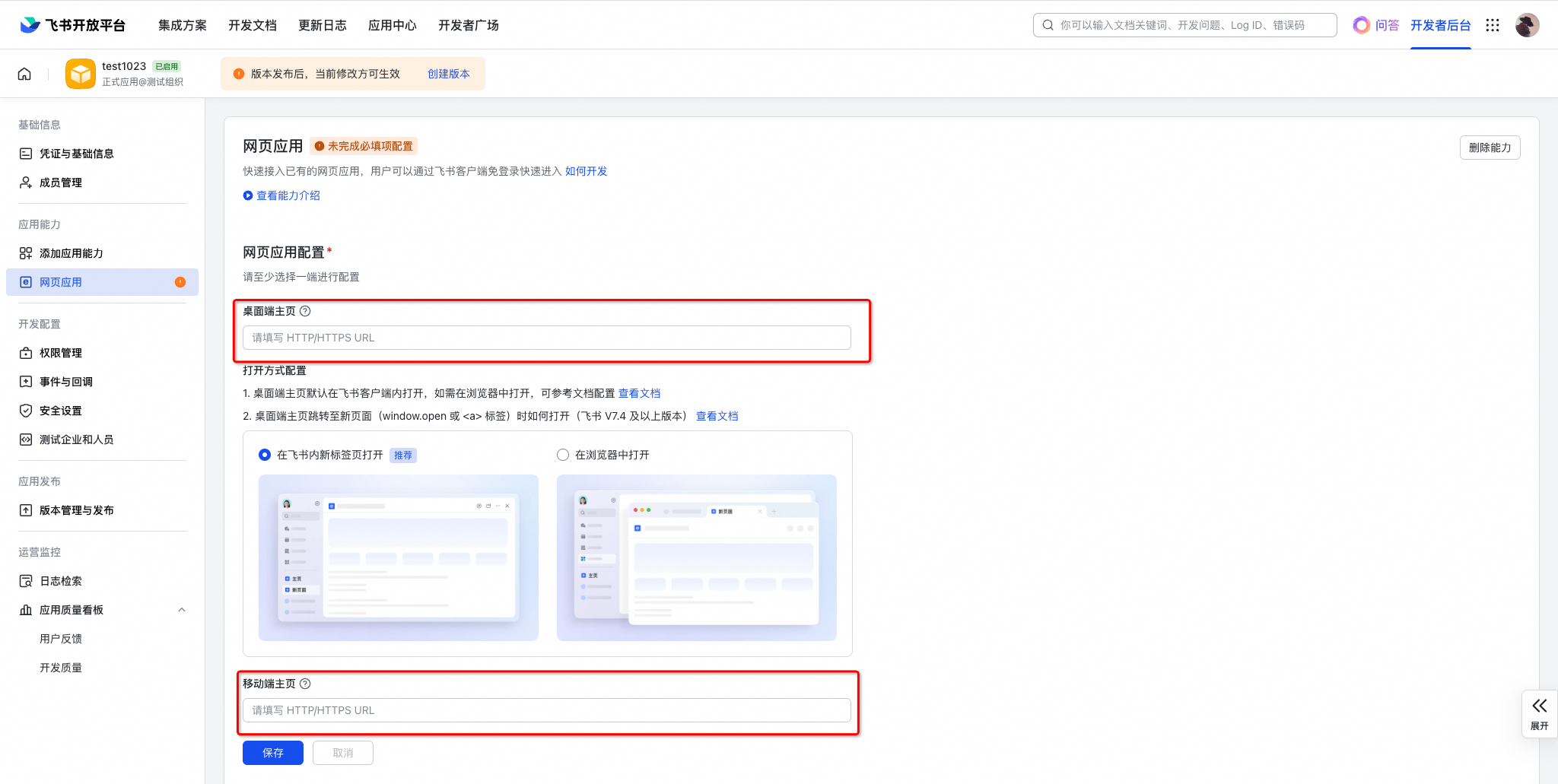
若您希望网络有请求IP限制,请复制IDaaS的出口IP列表,加入飞书中,通过填写。
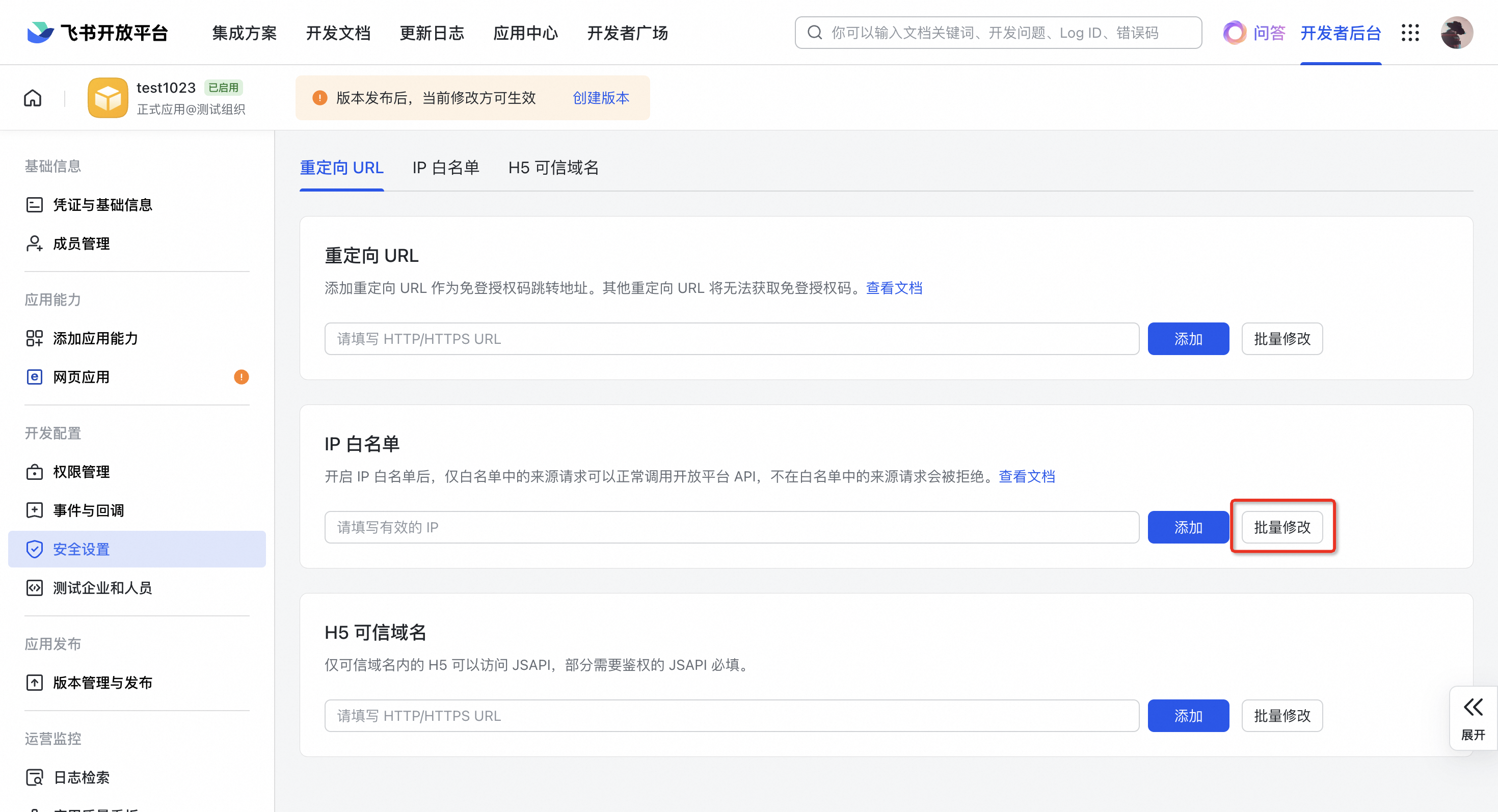
通过专属端点,您也可以使用专属的IP实现飞书的数据同步和委托认证,专属端点介绍请参考:网络端点。
第三步:选择场景
在第三步中,选择希望使用的场景能力。
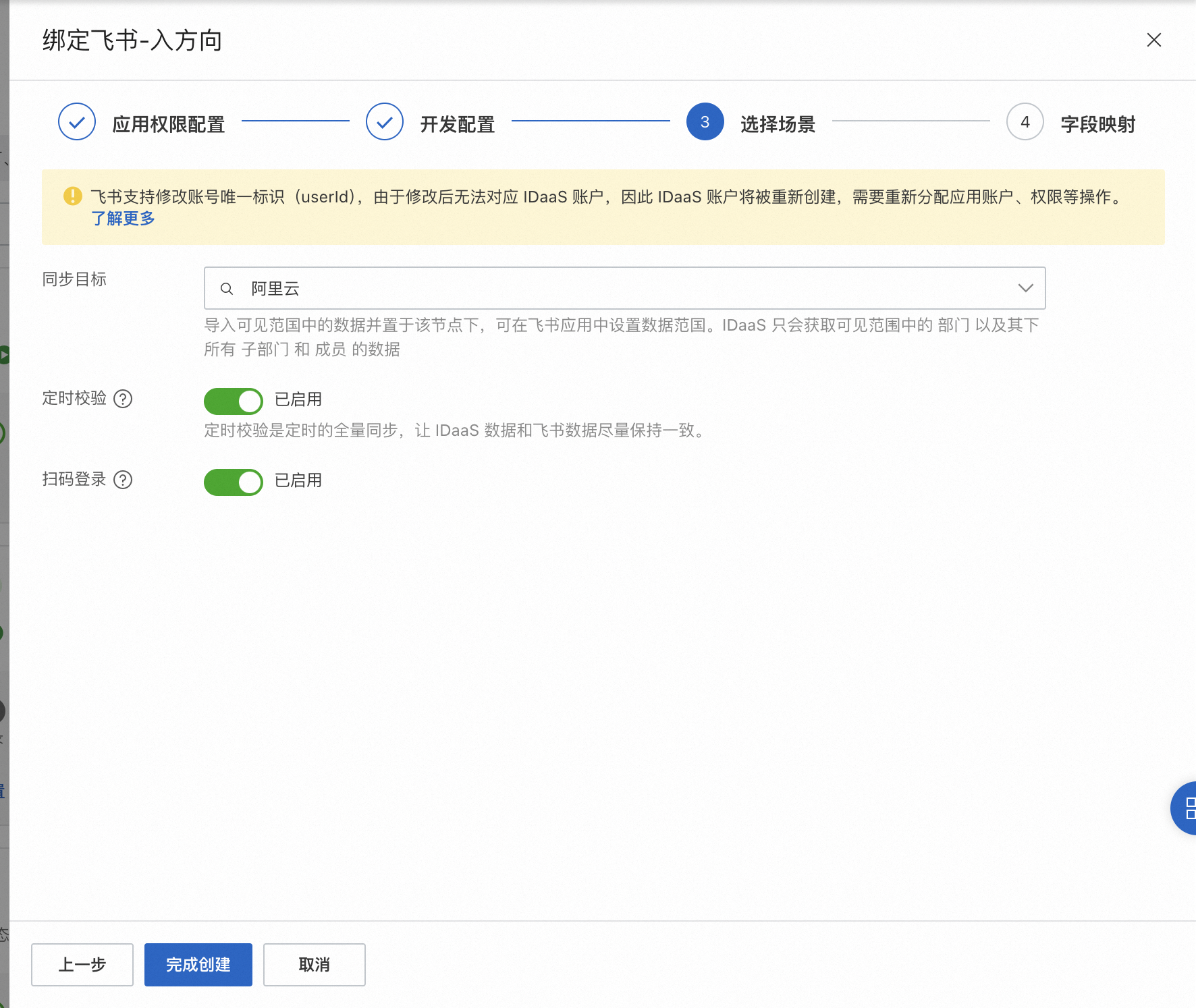
能力说明
同步目标:飞书的通讯录数据将会导入到IDaaS的这个节点之下。
定时校验:IDaaS将于每日凌晨自动全量同步飞书数据。未来将支持增量同步能力。
您可以在字段映射中设置映射标识,使用IDaaS账户的某个字段(如账户名)与飞书用户的某个字段(如
userid)进行匹配,如果匹配成功,将绑定并覆盖更新;否则将创建IDaaS账户。如果需要及时同步数据,请手动触发全量同步。
IDaaS内置了同步保护能力, 当30个以上的账户或10个以上的组织需要被删除时,自动取消同步任务,以防止数据被误删除。建议根据企业规模调整同步保护设置。
扫码登录:开启后,会在登录菜单中创建飞书扫码登录,并处于启用状态,可直接扫码登录。如果在上一步配置了应用主页,则支持在飞书工作台中免登到IDaaS。
第四步:字段映射
如果您在IDaaS中已存在存量数据,需要飞书成员/部门和IDaaS账户/组织绑定,或者希望使用飞书中成员的某些字段数据作为IDaaS账户的数据,例如将飞书用户的姓名作为IDaaS账户的显示名,则需要在第四步配置字段映射。
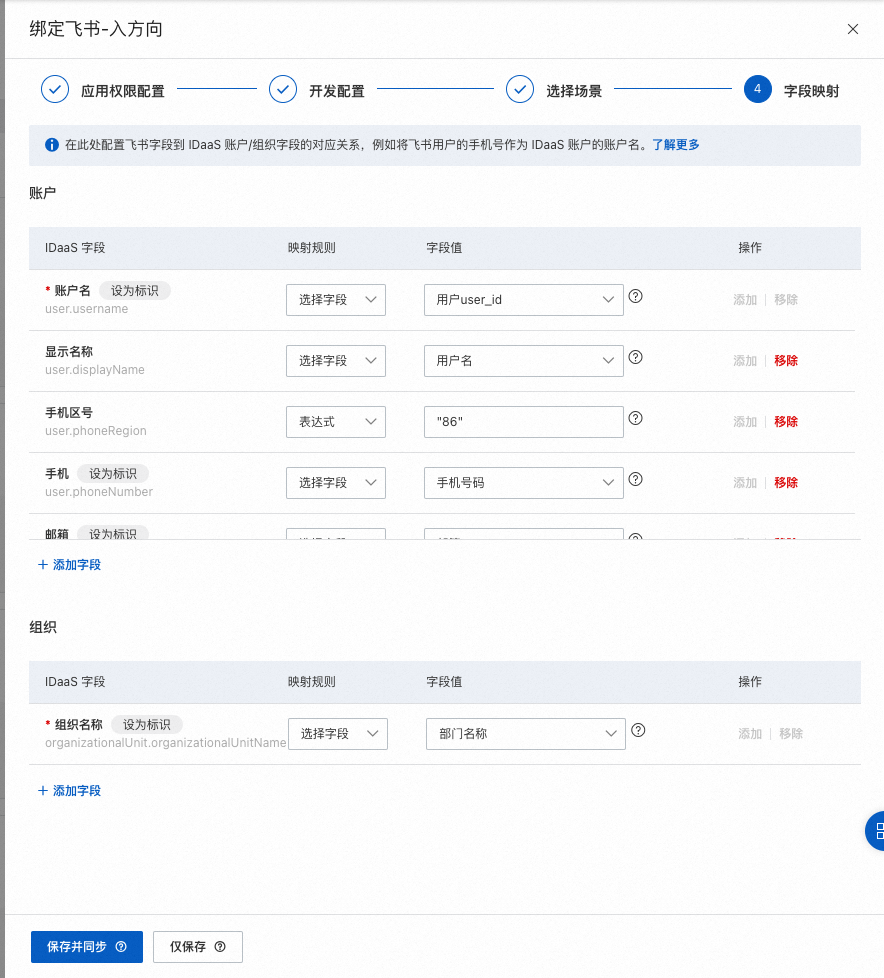
飞书中的用户ID(即userid)作为飞书用户的唯一标识,可以被修改。由于此字段是IDaaS能唯一依赖的主键,如果该字段被修改,将导致对应的IDaaS账户被删除并重新创建,请谨慎修改。
管理飞书身份提供方
完成绑定后,会自动跳转到身份提供方菜单中。您可在此处对与身份提供方联动的不同功能进行管理。

- 本页导读 (1)
- 实现场景
- 绑定飞书
- 第一步:应用权限配置
- 第二步:开发配置
- 第三步:选择场景
- 第四步:字段映射
- 管理飞书身份提供方

